WhatsApp 正在等待此訊息?詳細解決指南
您可能會遇到 WhatsApp 錯誤訊息氣泡,其中包含“正在等待此訊息。這可能需要一段時間。”訊息.此錯誤訊息令人惱火地覆蓋了 WhatsApp 上發送的訊息,有時它不會再讓該訊息重新出現。因此,這篇文章收集了 6 種有效的方法來解決 WhatsApp 等待此訊息的問題,並使您發送的訊息再次重新出現。現在就探索它們吧!
第 1 部分. 解決 WhatsApp 等待此訊息問題的 5 種有效方法
問題“正在等待此訊息。這可能需要一段時間。”成為大多數 WhatsApp 用戶遇到的最困擾的問題之一。每當您向某個聯絡人發送或接收訊息時,出現此錯誤訊息或問題的原因有很多。值得慶幸的是,這篇文章列出了 5 個發生此問題的可能原因,以及相應的解決方法。因此,事不宜遲,請從下面開始發現它們。
1. 您或您的收件者使用舊版的 WhatsApp。
出現此錯誤訊息的常見原因之一是“正在等待此訊息。這可能需要一段時間。”每當您打開並檢查 WhatsApp 上的消息內容時,如果您或您的收件人目前正在使用舊版本的應用程序,就會發生此情況。保持 WhatsApp 更新至關重要,以避免可能出現的問題(包括錯誤訊息),並獲得消除各種錯誤的好處。您可以透過造訪手機的應用程式商店來檢查和更新您的 WhatsApp,並在那裡安裝 WhatsApp 的最新更新。
2. 您或您的收件人剛剛重新安裝了 WhatsApp。
發生等待此訊息 WhatsApp 問題的另一個原因是您或您的收件人剛剛重新安裝了該應用程式。該應用程式需要一段時間才能重新同步您在 WhatsApp 上的所有對話。因此,等待它完成同步,它就會解決問題。
3. 請收件人開啟他們的 WhatsApp。
WhatsApp 是發送敏感訊息的最安全平台之一。它利用端對端加密,確保只有您和您的收件人才能看到發送或接收的訊息。在這種情況下,此功能可能是您遇到等待此訊息 WhatsApp 問題的原因。加密到解密資料時可能會出現暫時延遲。要解決這個問題,請要求收件人透過其他通訊平台開啟 WhatsApp,然後等待錯誤訊息消失。
4. 您的手機目前正在同步 WhatsApp 對話。
如果您之前使用 WhatsApp 桌面版發送訊息,突然用手機打開它,那麼很有可能會導致 WhatsApp 等待此訊息錯誤訊息出現。因此,要克服此錯誤訊息,您需要給它幾分鐘來完成同步您在桌面上完成的所有活動。
5. 備份與還原您的 WhatsApp
現在,如果您仍然等待太長時間並且仍然收到錯誤訊息“正在等待此訊息。這可能需要一段時間。”出現在您的 WhatsApp 上,然後您就可以備份和還原該應用程式了。儘管該解決方案有多種方法可以實現,但它可以消除上述錯誤訊息。為此,您必須按照以下步驟操作。 (您可以使用 Android 或 iPhone 執行這些步驟)。
步驟1在您的行動裝置上,存取您的 WhatsApp 申請並前往 設定。然後,點擊 聊天記錄 選項,選擇 聊天備份,然後點擊 備份 選項。
第2步下一個, 解除安裝 您的 WhatsApp 應用程式和 重新安裝 再來一次。然後,打開應用程式並登入您的 WhatsApp 帳戶。
步驟3之後,點擊 恢復 一旦您的應用程式識別出選項 備份。然後,等待應用程式完成復原過程。完成後,它將自動顯示覆蓋的訊息。
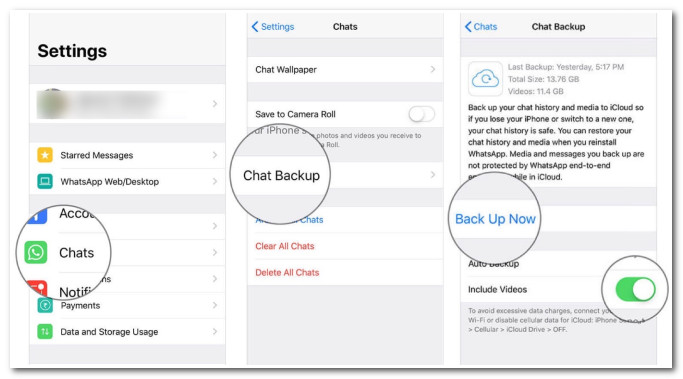
第 2 部分. 如何在等待或刪除後恢復所有 WhatsApp 訊息
現在,這些是有關如何擺脫覆蓋對話中的 WhatsApp 等待此訊息錯誤的原因及其相應的解決方案。萬一在等待期間,您不小心刪除了 WhatsApp 上的特定訊息並想要恢復它們,但不知道如何操作。
這 4Easysoft iPhone資料恢復 是幫助您有效恢復這些訊息的最佳工具!該工具能夠從您的手機和第三方應用程式恢復 20 多個文件,包括已刪除的 WhatsApp 訊息。另外,如果您發現同步很耗時,您可以使用此工具的 WhatsApp Transfer 功能。此功能可讓您將檔案從 WhatsApp 傳輸和備份到各種裝置。這些優點只是該工具強大功能的一部分;它還有很多東西可以提供。要了解它的一些功能,請查看下面的清單!

支援所有 iOS 裝置和版本恢復 WhatsApp 上已刪除的訊息。
能夠恢復 20 多個文件,包括重要訊息、媒體文件和社交應用程式。
注入的進階預覽功能可讓您查看並選擇要復原的內容。
提供 WhatsApp Transfer 功能來傳輸和備份各種數據,例如訊息 (WhatsApp)、聯絡人、影片等。
如何使用 4Easysoft iPhone 資料恢復在等待此訊息 WhatsApp 問題後恢復已刪除的訊息:
步驟1確保您使用的是最新版本的 iTunes。然後,下載並安裝 4Easysoft iPhone資料恢復 您計算機上的工具。接下來,啟動該工具並透過 USB 線將手機連接到電腦。如果您使用的是 iOS 11 及更高版本,請解鎖手機並點擊 相信 螢幕上的按鈕。

第2步然後,選擇 iPhone資料恢復 該工具介面上的選項,然後按一下 從 iOS 裝置恢復 標籤。然後,勾選 開始 按鈕開始掃描所有已刪除的檔案。

步驟3之後,所有已刪除的檔案將顯示在該工具的 預覽部分 以分類的方式。點選 WhatsApp 選項,然後選擇您要還原的所有已刪除郵件。然後勾選 恢復 按鈕開始恢復過程。

第 3 部分:有關如何修復 WhatsApp 等待此訊息的常見問題解答
-
當網路連線不可用時,WhatsApp 等待此訊息的問題是否也會出現?
是的,網路連線不可用很有可能會觸發此錯誤訊息的出現。 WhatsApp 可能正在等待您將裝置連接到網路並等待它顯示原始訊息。
-
「等待此訊息。這可能需要一段時間。」需要多長時間。 WhatsApp 上出現錯誤訊息?
這在很大程度上取決於具體情況。有些情況下,它可能只出現幾次,之後就會完全消失。否則,在某些情況下,它會顯示更長時間,大約一個小時或一天,然後消失。
-
為什麼我無法恢復 WhatsApp 備份?
可能有幾個原因需要考慮。您可能會使用不同的電話號碼或帳號來使用 WhatsApp。在備份和還原之前,您還必須檢查您的應用程式是否已過時。否則,也可能是由於網路連線不穩定或儲存空間不可用。
結論
你有它!這些是阻止 WhatsApp 等待此訊息覆蓋已發送或已接收訊息的 5 個原因和 6 種方法。這對 WhatsApp 來說並不是一個大問題。一旦遇到此錯誤訊息,您必須等待其消失並再次顯示特定訊息。如果您等待它消失的時間太長,那麼這些特色方法將有助於克服它。如果您在等待錯誤訊息消失或任何其他原因時意外刪除了 WhatsApp 上的訊息,請不要忘記您可以使用 4Easysoft iPhone資料恢復 恢復它們的工具!該工具能夠深入掃描手機上所有已刪除的 WhatsApp 訊息並有效恢復它們。只需點擊幾下,您就可以將它們全部帶回您的手機!歡迎造訪該工具的官方網站,以了解該工具的更多資訊!

 發表者
發表者 